Enhavtabelo
Por uzantoj, kiuj celas aldoni unikan kaj buntan tuŝon al siaj Canva-kreaĵoj, vi povas inkluzivi gradientkoloron en viaj desegnaĵoj enmetante gradientelementon el la biblioteko super partoj de la projekto kaj ĝustigante la travideblecon de ĝi.
Saluton! Mia nomo estas Kerry, kaj mi estas individuo, kiu amas esplori ĉiujn desegnajn platformojn disponeblajn por uzantoj interrete. Mi vere amas serĉi ilojn, kiuj estas simplaj uzeblaj sed ankaŭ enkorpigas profesiajn funkciojn, kiuj povas altigi dezajnojn, precipe por komencantoj!
Unu el miaj plej ŝatataj retejoj por uzi por desegnado nomiĝas Canva ĉar ĝi estas ege uzebla kaj permesas personigon de viaj projektoj sen senti ke vi devas preni specialajn klasojn por lerni kiel uzi ĝin.
En ĉi tiu afiŝo, mi klarigos kiel vi povas aldoni bonegan elementon al viaj desegnaĵoj por doni al ili gradientan funkcion. Ĉi tio estas bona ilo por uzi se vi serĉas pligrandigi viajn projektojn aŭ volas iom pli kreiva kreante afiŝojn, kiuj kaptos la okulojn de via publiko!
Ni atingu ĝin kaj lernu kiel aldoni ĉi tiun gradientfunkcion al viaj projektoj en Canva.
Ŝlosilaĵoj
- Se vi serĉas aldoni kolorgradienton al bildo aŭ peco de via projekto en Canva, plej facile estas unue aldoni tiun elementon kaj meti la gradienton sur supro de ĝi tiel ke vi povas facile ŝanĝi latravidebleco de la koloroj.
- Vi povas trovi diversajn kolorgradientojn en la Canva-elementa biblioteko. Nur memoru, ke iu ajn elemento, kiu havas kronon alfiksita al ĝi, estas nur aĉetebla aŭ per abonkonto de Canva Pro.
- Se vi sentas vin aventurema kaj volas aldoni plurajn kolorgradientojn al malsamaj partoj de via projekto, vi povas fari tion ripetante la paŝojn kaj ĝustigante la grandecon kaj orientiĝon de la gradientelemento laŭ via bezono.
Kial Aldoni Gradienton al Viaj Canva-Projektoj
Se vi neniam antaŭe aŭdis pri la termino kolorgradiento, ne zorgu! Gradiento estas miksaĵo inter du aŭ pli da koloroj (aŭ du nuancoj de la sama koloro) kiuj iom post iom kliniĝas unu en la alian por krei transiron kiu estas tre alloga al la okulo. Ofte, vi vidos gradientojn uzatajn kun koloroj kiuj estas en la sama familio aŭ estas malsamaj nuancoj.
Precipe se vi serĉas uzi koloron en via dezajno aŭ restas kun koloroj en via Marka Kit (rigardante vin). Canva Pro kaj komercaj uzantoj!), aldoni gradienton al elementoj povas doni al via dezajno pli kompletan aspekton.
Kiel Aldoni Gradienton al Via Kanvaso
Se vi celas aldoni la gradienton. efikon al via projekto, la procezo por fari tion estas sufiĉe simpla. Dum vi fariĝas pli komforta kaj aventurema kreante viajn desegnaĵojn, vi povos ĝustigi la intensecon aŭ eĉ tavoligi malsamajn.gradientoj tra via projekto.
Nuntempe, mi nur montros al vi kiel fari la bazan metodon kaj vi povas ludi kun ĝi de tie. Jen la simplaj paŝoj por aldoni gradienton al via projekto sur Canva:
Paŝo 1: Ensalutu en Canva uzante viajn regulajn ensalutimajn akreditaĵojn kaj malfermu novan projekton sur la platformo aŭ kanvaso pri kiu vi jam laboris.
Paŝo 2: Iru al la maldekstra flanko de la ekrano al la ĉefa ilujo. Enigu foton el la biblioteko Canva sur vian kanvason alklakante la taŭgan piktogramon kaj elektante la elementon, kiun vi volas uzi.
Rimarku, ke se vi vidas malgrandan kronon alfiksita al iu ajn el la elementoj sur la platformo, vi nur povos uzi ĝin en via dezajno se vi havas abonkonton de Canva Pro, kiu donas al vi aliron al superaj funkcioj.

Paŝo 3: Vi ankaŭ povas inkluzivi ajnajn alŝutitajn bildojn de via aparato en la bibliotekon por uzi dum desegnado! Por fari tion, vi povas alklaki la butonon Alŝutoj kaj alklaki la opcion alŝuti dosierojn. Post kiam vi elektos vian dosieron por aldoni al via Canva-biblioteko, ĝi aperos sub ĉi tiu langeto Alŝutoj .


Paŝo 4: Kiam vi havas vian foton, vi povas klaki aŭ treni ĝin sur vian kanvason por korpigi ĝin en vian dezajnon. (Ĉi tio ankaŭ estas tempo, kiam vi povas regrandigi la bildon kaj vicigi ĝin sur la kanvaso laŭ viaj bezonoj.)

Paŝo 5: Poste,reiru al la serĉbreto en la ĉefa ilujo. En la Elementoj langeto , serĉu por “ gradiento ”. Ĉi tie vi vidos diversajn elektojn, kiujn vi povas rulumi. Alklaku la opcion, kiun vi volas uzi kaj trenu ĝin sur vian kanvason, regrandigi ĝin super la antaŭe aldonita foto.

Kiel vi povas fari kun redaktado de aliaj elementoj en la platformo Canva, vi povas uzi la rotaciilo, kiu aperas kiam vi alklakas la elementon por turni ĝin por kongrui kun la formo de via foto aŭ dezajno. (Ĉi tio ankaŭ ebligos al vi la eblon turni la gradienton kaj meti ĝin en la direkto, en kiu vi volas, ke la gradiento fluu.)

Paŝo 6: Unufoje vi havas la gradienton de vian elekton, vi povas alklaki ĝin aŭ treni ĝin sur vian kanvason. Ĉar vi tavoligos la gradientelementon super via bildo, uzu la angulojn por treni kaj regrandigi ĝin por kovri la parton al kiu vi volas apliki ĉi tiun funkcion.

Paŝo 7: Kiam vi estas kontenta pri la vicigo de la gradiento, navigu al la ilobreto por redakti ĉi tiun elementon. Ĉi tio aperos ĉe la supro de via kanvaso kiam vi klakas sur la aldonita gradienta elemento.
Alklaku la butonon kiu estas etikedita Travidebleco kaj vi havos glitilon por aŭ pliigi aŭ malpliigi la travideblecon de la gradiento.
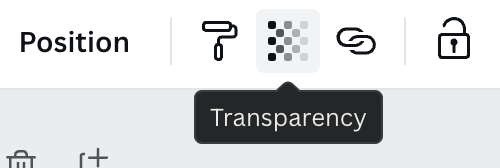
Dum vi ludas. ĉirkaŭe per ĉi tiu ilo, vi vidos, ke la gradiento fariĝas pli-malplisevera kompare kun la nun fonbildo. Depende de viaj bezonoj kaj vizio, vi povas ĝustigi ĉi tiun intensecon laŭ via bezono!

Finaj Pensoj
Kun Canva estas tiel nekredebla platformo por aŭ komenci aŭ daŭrigi vian vojaĝon en la grafikaĵo. desegna spaco, indas esplori novajn teknikojn kaj ilojn, kiuj vere povas altigi vian projekton!
Kiam vi aldonas gradientfiltrilon al viaj bildoj, ĝi certe kaptos la atenton de tiuj, kiuj rigardas vian laboron!
Ĉu vi antaŭe provis aldoni gradientfiltrilon al viaj projektoj? Ĉu vi trovas, ke iuj specoj de projektoj pli bone kongruas kun ĉi tiu entrepreno? Se vi havas ekstrajn konsiletojn, lertaĵojn aŭ eĉ demandojn pri ĉi tiu procezo, ni ŝatus aŭdi de vi! Kunhavigu viajn kontribuojn en la komenta sekcio sube!

